SQL server远程连接出错?不要紧,下面就为您分析SQL Server远程连接出错的原因,并给出解决问题的方法,希望对您学习SQL Server远程连接方面能有所帮助。
在进行sqlserver复制的时候,我的情况是这样的,我在本地的management studio里连接了一个远程的sqlserver数据库 服务器 ,用的不是默认端口号,也没有开browser服务,而且是命名实例,非默认实例,所以连接的服务器名得用abc\abcserver,port这样的模式来连,然后配置它的复制分发(包括新建发布等等跟复制有关的操作),程序会报这样两个错误信息:
SQL Server无法连接到服务器“abc\abcserver,1369”。 (配置分发向导)
SQL Server复制需要有实际的服务器名称才能连接到服务器。不支持通过服务器别名、IP 地址或任何其他备用名称进行连接。请指定实际的服务器名称“abc\abcserver”。 (Replication.Utilities)
说实话具体的原因我也搞的很晕,觉得莫名其妙的,但导致出错的原因就在这个使用management studio进行连接到服务器的时候填写的服务器名称上。因为用的是非默认的端口,所以远程连的时候,要在后面写上“,端口号”才能连上,但是在进行配置分发的时候,它进行连接用的就是这个abc\abcserver,1369名称,可是在配置分发的时候用这个连接,sqlserver却报连接不上。
如果要连接成功就必须得用abc\abcserver这个服务器名称才可以(我在abc\abcserver本地也做了测试,只有用这个名称进行连接后配置才不会报这个错,即使在本地,用其他的方式连也都会报错)。而且sqlserver的错误提示里还说了不支持通过服务器别名来进行连接,可这问题还就是能用别名来解决。
解决原理,既然sqlserver只能用连接服务器的时候使用的那个服务器名称来连接,那就只有在连接到sqlserver的时候填写的服务器名称用它要求的那个标准的abc\abcserver的模式来写。
具体解决办法:那像这种使用非默认端口又没有开browser服务的情况,只有用别名来解决问题,在sqlserver 配置管理器里,配置一个不带端口号的abc\abcserver这种模式的别名,别名名称用的就是需要连接的服务器\sqlserver实列名来命名,然后在里面配上端口号,这样在连接到sqlserver的时候,使用这个别名(其实也就是少了,端口号)来连接上sqlserver,然后进行配置的时候就不会报错。
当然,你要是能调整要连接的sqlserver服务器也行,打开它的browser服务,这样在远程连的时候也不需要写端口号了就,总之要不报这个错,在连接的时候用的服务器名称就只能是服务器\服务实例名(如果有的话),其他的服务器名称方式一概不行。大概就是这样吧。
【编辑推荐】
SQL Server外连接和内连接的区别
SQL Server连接数的查询
Sql Server自动备份的设置过程
SQL SERVER线程和纤程的区别
SQL Server同步复制的实现方法
Microsoft sql server 2005连接失败
启动 SQL Server Browser 一、为 SQL 启用远程连接 1. 单击“开始”,依次指向“程序”、“Microsoft SQL Server 2005”和“配置工具”,然后单击“SQL Server 外围应用配置器”。 2. 在“SQL Server 2005 外围应用配置器”页上,单击“服务和连接的外围应用配置器”。 3. 在“服务和连接的外围应用配置器”页上,展开“数据库引擎”,依次单击“远程连接”和“本地连接和远程连接”,单击适用于您的环境的相应协议,然后单击“应用”。 注意:请在接收到以下消息时单击“确定”: 直到重新启动数据库引擎服务后,对连接设置所做的更改才会生效。 4. 在“服务和连接的外围应用配置器”页上,展开“数据库引擎”,依次单击“服务”和“停止”,等待 MSSQLSERVER 服务停止,然后单击“启动”以重新启动 MSSQLSERVER 服务。 二、启用 SQL Server Browser 服务 1. 单击“开始”,依次指向“程序”、“Microsoft SQL Server 2005”和“配置工具”,然后单击“SQL Server 外围应用配置器”。 2. 在“SQL Server 2005 外围应用配置器”页上,单击“服务和连接的外围应用配置器”。 3. 在“服务和连接的外围应用配置器”页上,单击“SQL Server Browser”,在“启动类型”中单击“自动”选项,然后单击“应用”。 注意:在单击“自动”选项后,每次启动 Microsoft Windows 时将自动启动 SQL Server Browser 服务。 4. 单击“启动”,然后单击“确定”。 三、在 Windows 防火墙中为SQL Server 2005 创建例外 1. 在 Windows 防火墙中,单击“例外”选项卡,然后单击“添加程序”。 2. 在“添加程序”窗口中,单击“浏览”。 3. 单击 C:\Program Files\Microsoft SQL Server\MSSQL.1\MSSQL\Binn\ 可执行程序,单击“打开”,然后单击“确定”。 注意:上述路径可能会根据 SQL Server 2005 的安装位置而不同。 四、在 Windows 防火墙中为 SQL Server Browser 服务创建例外 1. 在 Windows 防火墙中,单击“例外”选项卡,然后单击“添加程序”。 2. 在“添加程序”窗口中,单击“浏览”。 3. 单击 C:\Program Files\Microsoft SQL Server\90\Shared\ 可执行程序,单击“打开”,然后单击“确定”。 注意:上述路径可能会根据 SQL Server 2005 的安装位置而不同。 五、远程连接端口设置 1、在服务器上打开SQL Server Configuration Manager。 选择SQL Server配置治理器->SQL Server 2005网络配置->MSSQLSERVER的协议->TCP/IP,在弹出对话框中选择IP地址->IPALL->TCP端口,设置为可用端口。 (如果默认的1433端口老是连接不上,你就设置为你确认已经打开的端口试试,如21端口等) 2、在“服务和连接的外围应用配置器”页上,展开“数据库引擎”,依次单击“服务”和“停止”,等待 MSSQLSERVER 服务停止,然后单击“启动”以重新启动 MSSQLSERVER 服务。 ----如果装有sql2000,则把机子上的SQL 2000 服务关掉,再启动
在与 SQL Server 建立连接时出现与网络相关的或特定于实例的错误。未找到或无法访问服务器。
那我觉得你还是要检查一下那个报错页面,查一下报错代码。 在本地运行正常的程序,在本地确实没错,但这不代表在其他地方运行就正常。 易发性的问题多半是路径和连接串等。 (1)开始->程序->Microsoft SQL Server 2005->SQL Server 2005外围应用配置器,在打开的界面单击服务的连接的外围应用配置器,在打开的界面中找到Database Engine,单击服务,在右侧查看是否已启动,如果没有启动可单击启动,并确保启动类型为自动,不要为手动,否则下次开机时又要手动启动;(2)可打开:开始->程序->Microsoft SQL Server 2005->配置工具->SQL Server Configuration Manager,选中SQL Server 2005服务中SQL Server(MSSQLSERVER) ,并单击工具栏中的启动服务按钮把服务状态改为启动; 使用上面两种方式时,有时候在启动的时候可能会出现错误,不能启动,这时就要查看SQL Server 2005配置管理器中的SQL Server 2005网络配置->MSSQLSERVER协议中的VIA是否已启用,如果已启用,则把它禁止.然后再执行上述一种方式操作就可以了。 2.进行远程连接时,是否已允许远程连接 Server 2005 在默认情况下仅限本地连接.我们可以手动启用远程连接.在上面第一种方式中,找到Database Engine,单击远程连接,在右侧将仅限本地连接(L)改为本地连接和远程连接(R),并选中同时使用TCP/IP和named pipes(B).

sql server2005新建服务器失败.
SQL Server 2005 不允许远程连接解决方法做课程设计时,很多学生都遇到这个问题。 把解决方法写在这儿,供参考。 刚刚安装的数据库系统,按照默认安装的话,很可能在进行远程连接时报错,通常是错误:在连接到 SQL Server 2005 时,在默认的设置下 SQL Server 不允许进行远程连接可能会导致此失败。 (provider: 命名管道提供程序, error: 40 - 无法打开到 SQL Server 的连接) 搜MSDN,上面有一片机器翻译的文章,是在让人难以明白,现在总结如下:明白了SQL Server是个网络数据库就可迎刃而解了,简单的分为下面的集中情况。 1. 数据库引擎没有启动。 有两种启动方式:(1)开始->程序->Microsoft SQL Server 2005->SQL Server 2005外围应用配置器,在打开的界面单击服务的连接的外围应用配置器,在打开的界面中找到Database Engine,单击服务,在右侧查看是否已启动,如果没有启动可单击启动,并确保启动类型为自动,不要为手动,否则下次开机时又要手动启动;(2)可打开:开始->程序->Microsoft SQL Server 2005->配置工具->SQL Server Configuration Manager,选中SQL Server 2005服务中SQL Server(MSSQLSERVER) ,并单击工具栏中的启动服务按钮把服务状态改为启动;使用上面两种方式时,有时候在启动的时候可能会出现错误,不能启动,这时就要查看SQL Server 2005配置管理器中的SQL Server 2005网络配置->MSSQLSERVER协议中的VIA是否已启用,如果已启用,则把它禁止.然后再执行上述一种方式操作就可以了.2. 是否已经允许远程连接。 这个部分可以简单的分为4个方面,分别是在 SQL Server上启用远程连接、启用SQL Server 浏览服务、在Windows 防火墙中为SQL Server 2005 创建例外和在Windows 防火墙中为“SQLBrowser”创建例外。 下面是几个具体的操作方式,摘自MSDN,个人觉得文章的黑体部分应当特别的一起我们的注意。 在SQLServer 实例上启用远程连接1.指向“开始->程序->Microsoft SQL Server 2005->配置工具->SQL Server 外围应用配置器”2.在“SQL Server 2005 外围应用配置器”页, 单击“服务和连接的外围应用配置器”3.然后单击展开“数据库引擎”, 选中“远程连接”,在右边选中“本地连接和远程连接”,再选择要使用的协议,( 这个地方应当启用TCP/IP 和命名管道服务!)单击“应用”,您会看到下消息:“直到重新启动数据库引擎服务后,对连接设置所做的更改才会生效。 ”,单击“确定”按钮返回4.展开“数据库引擎”, 选中“服务”,在右边单击“停止”,等到 MSSQLSERVER 服务停止,然后单击“启动”,重新启动MSSQLSERVER 服务。 启用 SQLServer 浏览器服务1.指向“开始->程序->Microsoft SQL Server 2005->配置工具->SQL Server 外围应用配置器”2.在“SQL Server 2005 外围应用配置器”页, 单击“服务和连接的外围应用配置器”3.然后单击展开“SQL Server Browser”, 选中“服务”,在右边“启动类型”选择“自动”,再单击“启动”,单击“确定”按钮返回在Windows 防火墙中为“SQL Server 2005”创建例外1.在 Windows 防火墙设置界面中,选择“ 例外” 选项卡,然后单击“添加程序”2.在“添加程序窗口”中单击“浏览”3.然后找到“C:\ProgramFiles\Microsoft Files\Microsoft SQL Server\ MSSQL.1 \MSSQL\Binn\”,单击“确定”返回注意 : 路径可能会根据 SQL Server 2005 安装不同而不同。 MSSQL.1 是占位符,对应数据库实例ID。 4.对每个需要打开远程访问的SQL Server 2005 实例,重复步骤 1 至 3。 在Windows 防火墙中为“SQLBrowser”创建例外1.在 Windows 防火墙设置界面中,选择“ 例外” 选项卡,然后单击“添加程序”2.在“添加程序窗口”中单击“浏览”3.然后找到“C:\ProgramFiles\Microsoft Files\Microsoft SQL Server\90\Shared\”,单击“确定”返回注意 : 路径可能会根据 SQL Server 2005 安装不同而不同。 在使用开发进行时,会遇到使用连接字符串连接SQL Server 2005数据库使用机器名称和localhost都能连接,但是使用IP地址却不能连接的问题,解决的办法是在SQL Server实例上启用本地和远程连接,并且在选择协议的时候使用TCP/IP和命名管道服务即可解决。












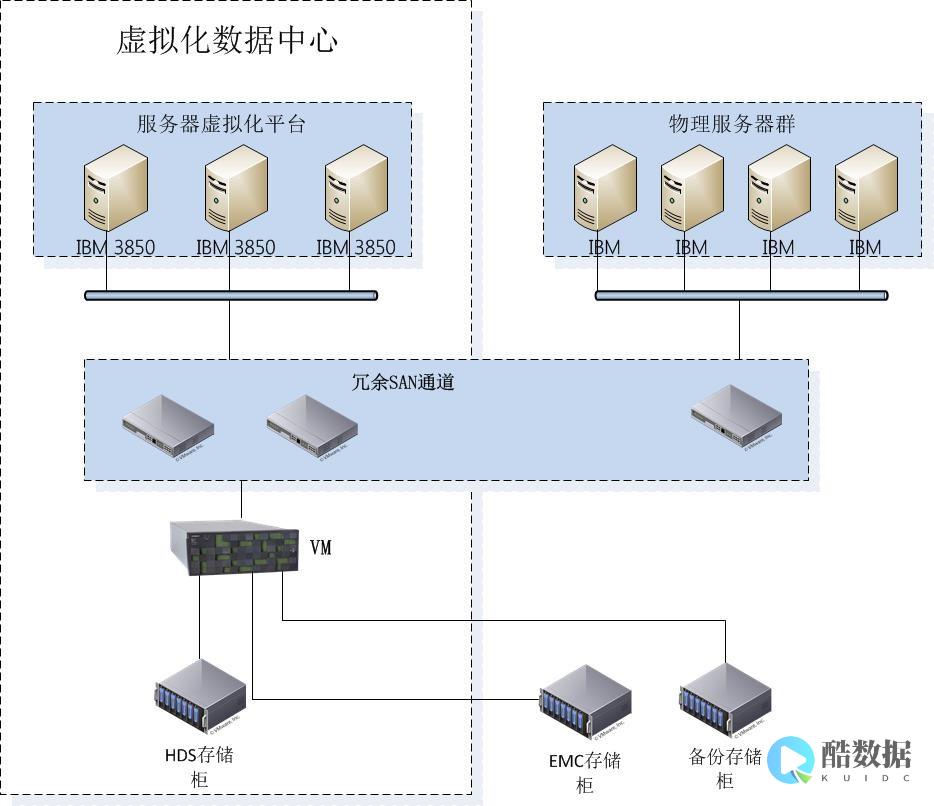
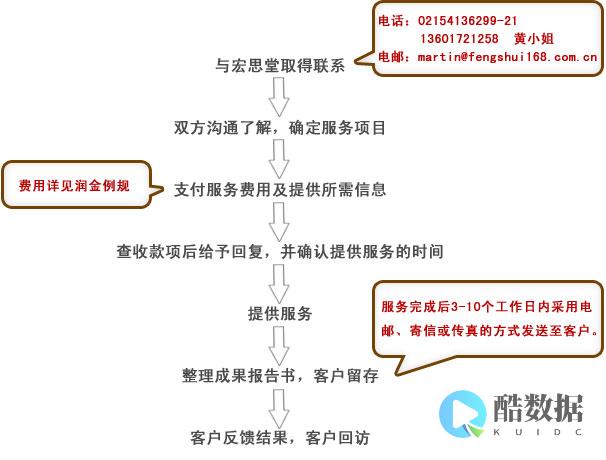

发表评论